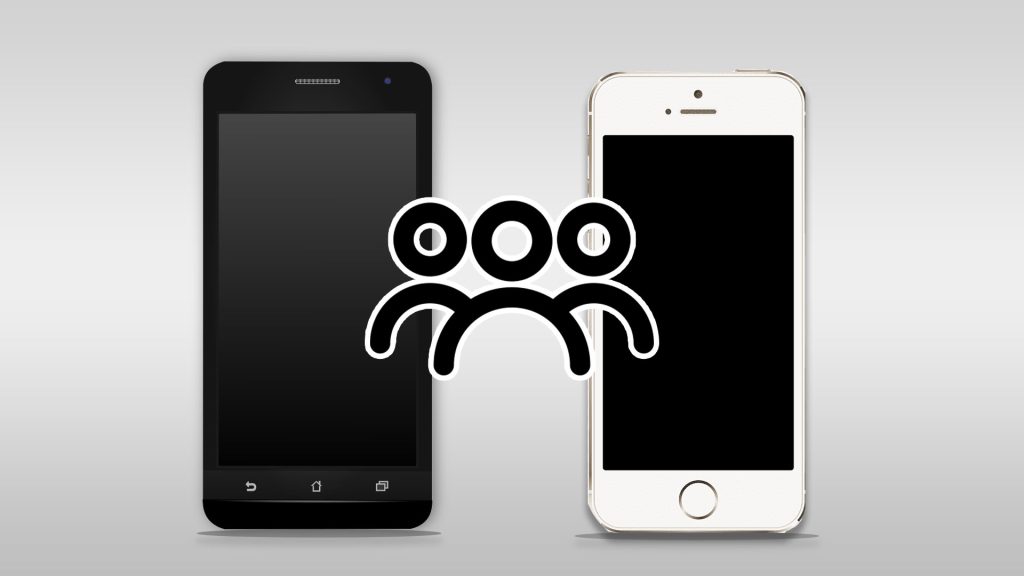
آموزش انتقال مخاطبان از گوشی اندرویدی به آیفون
- دانیال نوروزی
- بدون نظر
چگونه مخاطبان یا کانتکتهای خود را از گوشی اندرویدی به آیفون منتقل کنیم؟ در این مطلب به آموزش انتقال مخاطبان از گوشی اندرویدی به آیفون با چند روش آسان میپردازیم.
برای یک مهاجرت کامل و بدون دردسر به آیفون، علاوه بر مخاطبین، باید به انتقال سایر اطلاعات نیز توجه کنید. برای آشنایی با روند جامع چگونگی انتقال اطلاعات از گوشی اندرویدی به آیفون، میتوانید به این مقاله مراجعه کنید. اگر چتهای واتساپ برایتان مهم هستند، آموزش انتقال چت واتساپ بین آیفون و اندروید راهنمای شماست. همچنین، برای جابجایی عکسها و ویدئوها، چگونه تصاویر را از اندروید به آیفون منتقل کنیم؟ به شما کمک میکند. با رعایت این نکات، مهاجرت شما به آیفون، تجربهای روان و دلپذیر خواهد بود.
با عرضه گوشیهای جدید، اپل مطمئنا کار برخی از کاربران برای ماندن در اکوسیستم اندروید را دشوار کرده است. جدیدترین ویژگیهای iOS همراه با سختافزار قدرتمند آیفونهای جدید، ممکن است کاربران اندرویدی را وسوسه کند. اگر میخواهید به گوشی جدید آیفون مهاجرت کنید، باید بدانید که چگونه مخاطبان خود را از اندروید به آیفون انتقال دهید.
در میان همه راهها، سادهترین روش برای انتقال مخاطبان از اندروید به آیفون، استفاده از اپلیکیشن Move to iOS است. این برنامه به صورت رایگان در فروشگاه گوگل پلی در دسترس است. بهترین بخش این برنامه، این است که به شما اجازه میدهد تا مخاطبان، عکسها، ویدیوها و موارد دیگر را از گوشی اندروید به iOS انتقال دهید.
با اینحال، اینطور نیست که برنامه Move to iOS تنها گزینهای باشد که برای انتقال مخاطبان از اندروید به آیفون در اختیار دارید و گزینههای دیگری هم روی میز قرار دارد.
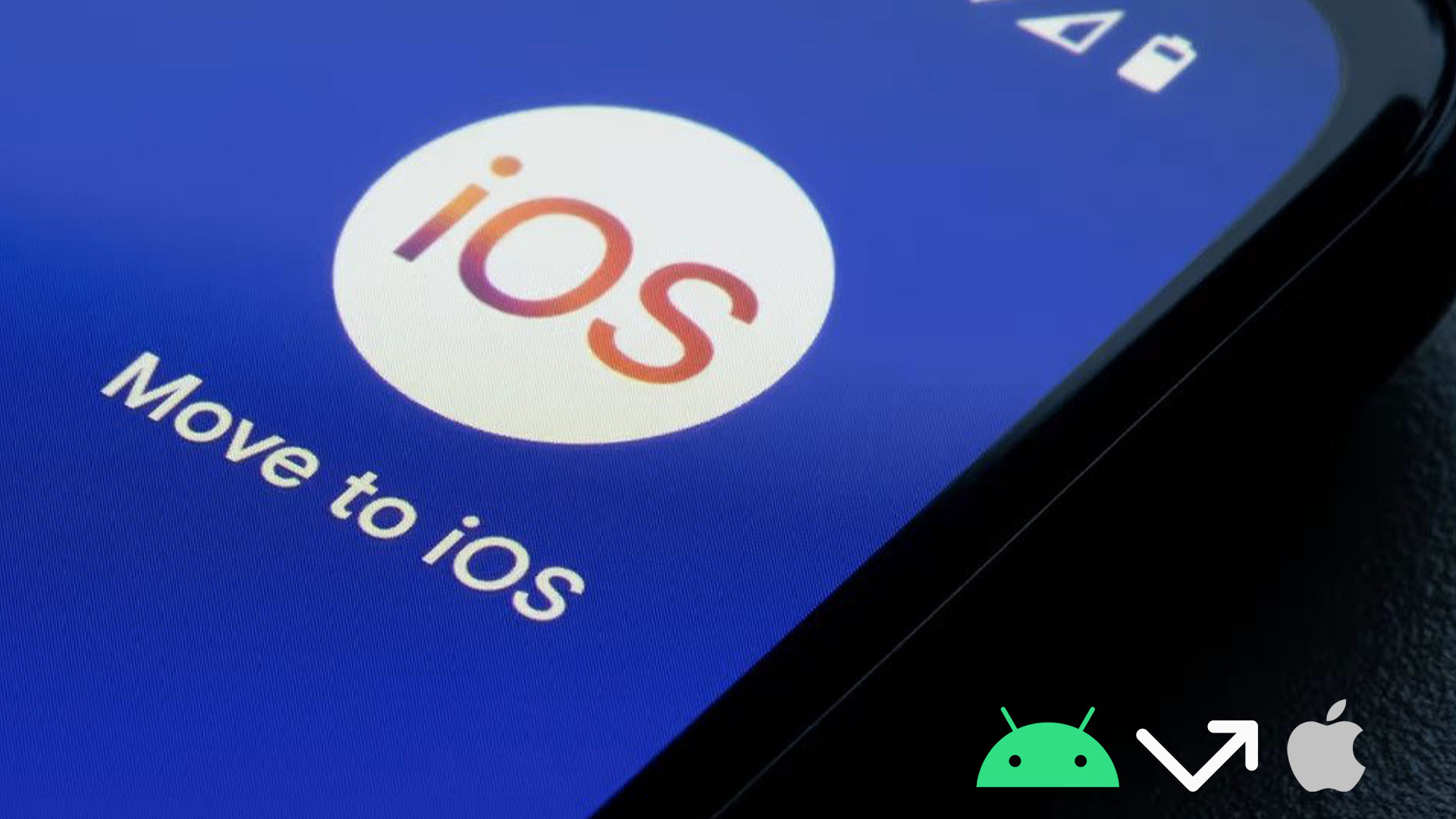
برای انتقال مخاطبان از اندروید به آیفون از برنامه Move to iOS استفاده کنید
همانطور که قبلا گفته شد، برنامه Move to iOS انتقال همه محتویات گوشی شما را به آیفون آسان میکند. اما توجه داشته باشید که برنامه از شما میخواهد که در صفحه دستیار راهاندازی iOS باشید. این صفحه تنها زمانی که گوشی آیفون خود را برای اولین بار روشن میکنید، ظاهر میشود. با دیدن این صفحه، باید مراحل زیر را دنبال کنید:
1- برنامه Move to iOS را روی گوشی اندرویدی خود نصب کنید. شرایط و ضوابط را بپذیرید. تمام مجوزهای لازم را به برنامه بدهید.
2- برنامه Move to iOS در گوشی اندروید، از شما میخواهد کد خود را وارد کنید. گزینه ادامه را انتخاب کرده و مراحل انتقال را از طریق Setup Assistant در گوشی آیفون ادامه دهید. وقتی گزینه «انتقال داده از اندروید» را مشاهده کردید، به تلفن اندروید خود بازگردید.
3- در تلفن اندرویدی خود، کد شش یا ده رقمی که در آیفون ظاهر میشود را وارد کنید. با انجام این کار، صفحه Transfer Data باز میشود و به شما اجازه میدهد تا لیست مواردی که می توانید به آیفون انتقال دهید را مشاهده کنید. اگر فقط میخواهید مخاطبان خود را انتقال دهید، گزینه مربوط به مخاطبان را انتخاب کنید. اگر میخواهید همه چیز را منتقل کنید، همه گزینههای موجود را بزنید.
4- اجازه دهید گوشی اندرویدی شما، مخاطبان و سایر گزینههای انتخاب شده را طی مدتی کوتاه، به آیفون منتقل کند. بسته به میزان دادهای که در حال جابهجایی است، این پروسه ممکن است تا نیم ساعت هم طول بکشد.
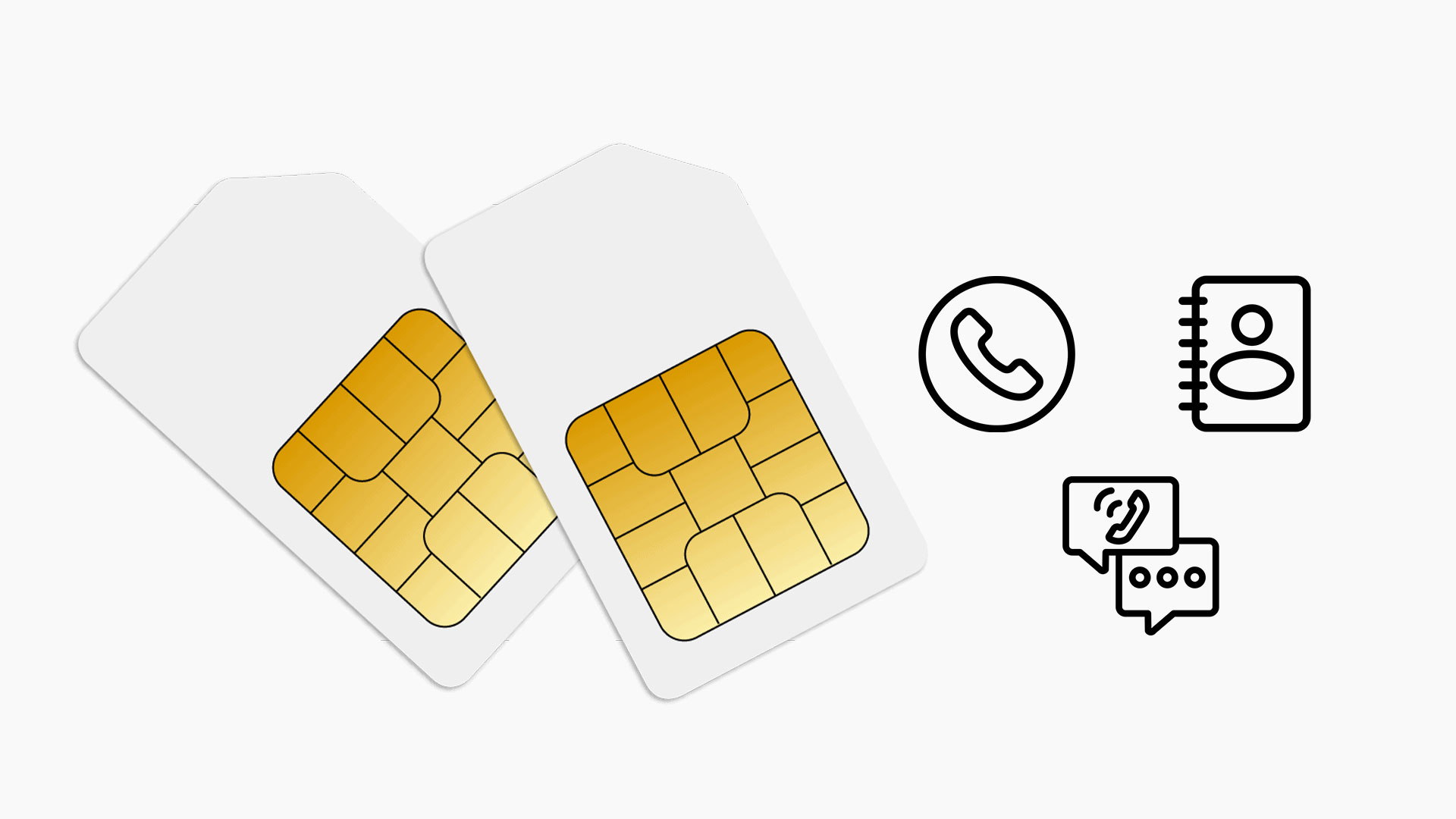
از سیم کارت برای انتقال مخاطبین از اندروید به آیفون استفاده کنید
اگر آیفونی با اسلات سیم کارت فیزیکی دارید، میتوانید مخاطبان را با سیم کارت از گوشی اندرویدی به آیفون انتقال دهید. به مراحل زیر دقت کنید:
1- سیم کارت را در گوشی اندروید خود قرار دهید و جزئیات تمام مخاطبان را به سیم کارت صادر کنید. میتوانید این فرآیند انتقال را با باز کردن برنامه لیست مخاطبان، ضربه زدن روی منو، رفتن به گزینه مدیریت مخاطبان و سپس با انتخاب گزینه دریافت یا انتقال، کار را شروع کنید.
2- پس از انتقال مخاطبان به سیم کارت، آن را در گوشی آیفون خود قرار دهید. به تنظیمات آیفون بروید و گزینه Import Sim Contacts را پیدا کنید. آن را بزنید و اجازه دهید تا گوشی آیفون، مخاطبان را از سیم کارت به گوشی منتقل کند.
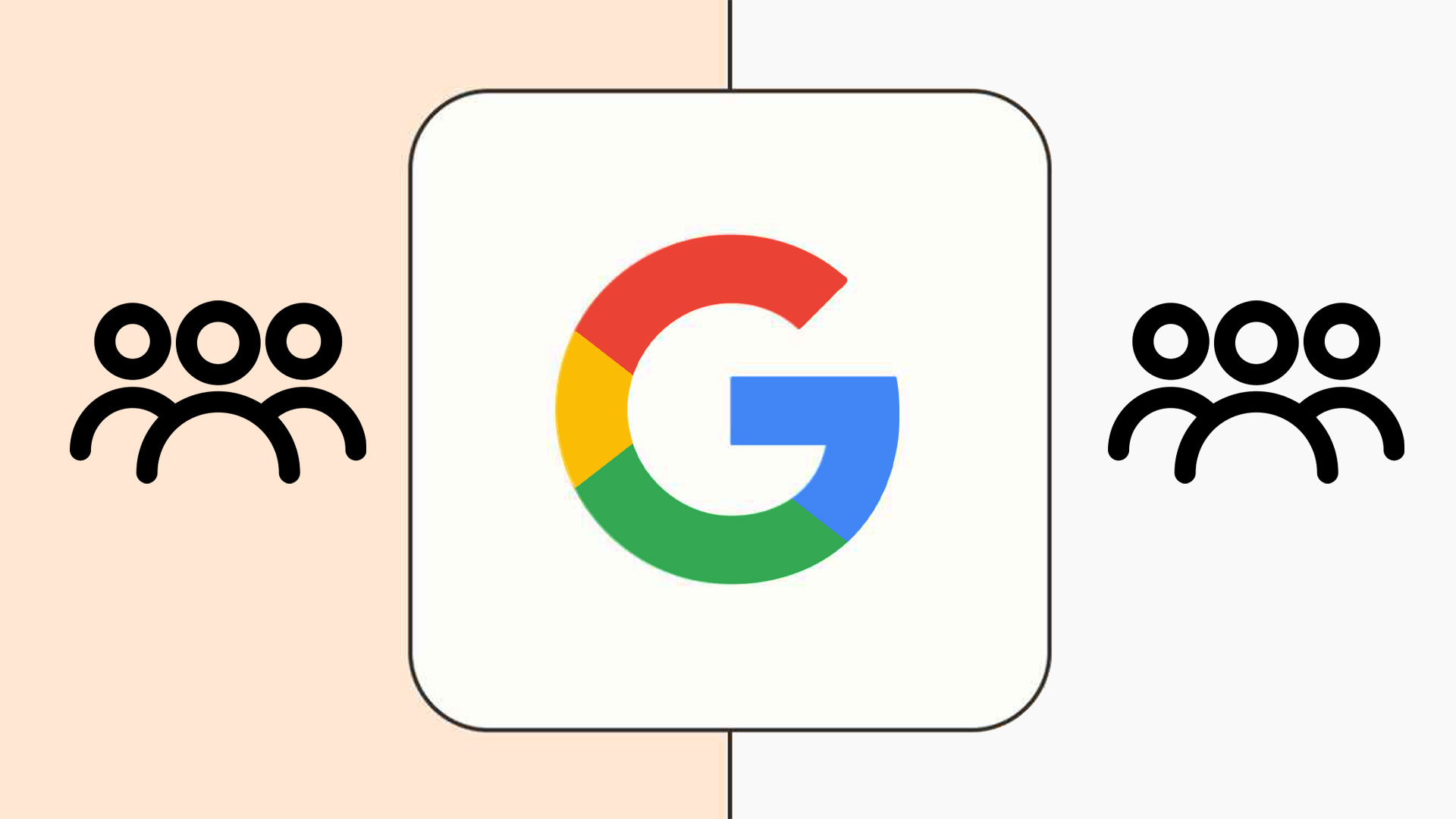
مخاطبان خود را با استفاده از حساب گوگل منتقل کنید
با استفاده از جیمیل میتوانید مخاطبان را از گوشی اندرویدی خود به آیفون منتقل کنید. فرآیند انتقال از طریق فضای ابری انجام میشود و نیازی به تعویض سیم کارت از یک گوشی به گوشی دیگر نخواهید داشت. اگر آیفون شما از eSIM استفاده میکند، این روش انتخاب خوبی است.
1- به برنامه تنظیمات گوشی اندرویدی خود بروید و روی تب گوگل کلیک کنید. روی گزینه پشتیبانگیری یا Backup بزنید و مطمئن شوید که گزینه Contacts روشن است. اجازه دهید گوشی اندرویدی شما مخاطبان را با حساب جیمیل همگام کند.
2- پس از اتمام همگامسازی پشتیبان، به برنامه تنظیمات آیفون خود بروید. به بخش Mail رفته و Accounts را انتخاب کنید. در آنجا، روی Add Account بزنید و اطلاعات حساب الکترونیکی (جیمیل) خود را وارد کنید. پس از ورود به سیستم، مخاطبانی که در مرحله 1 همگامسازی کردهاید، باید به طور خودکار به گوشی آیفون شما منتقل شوند.
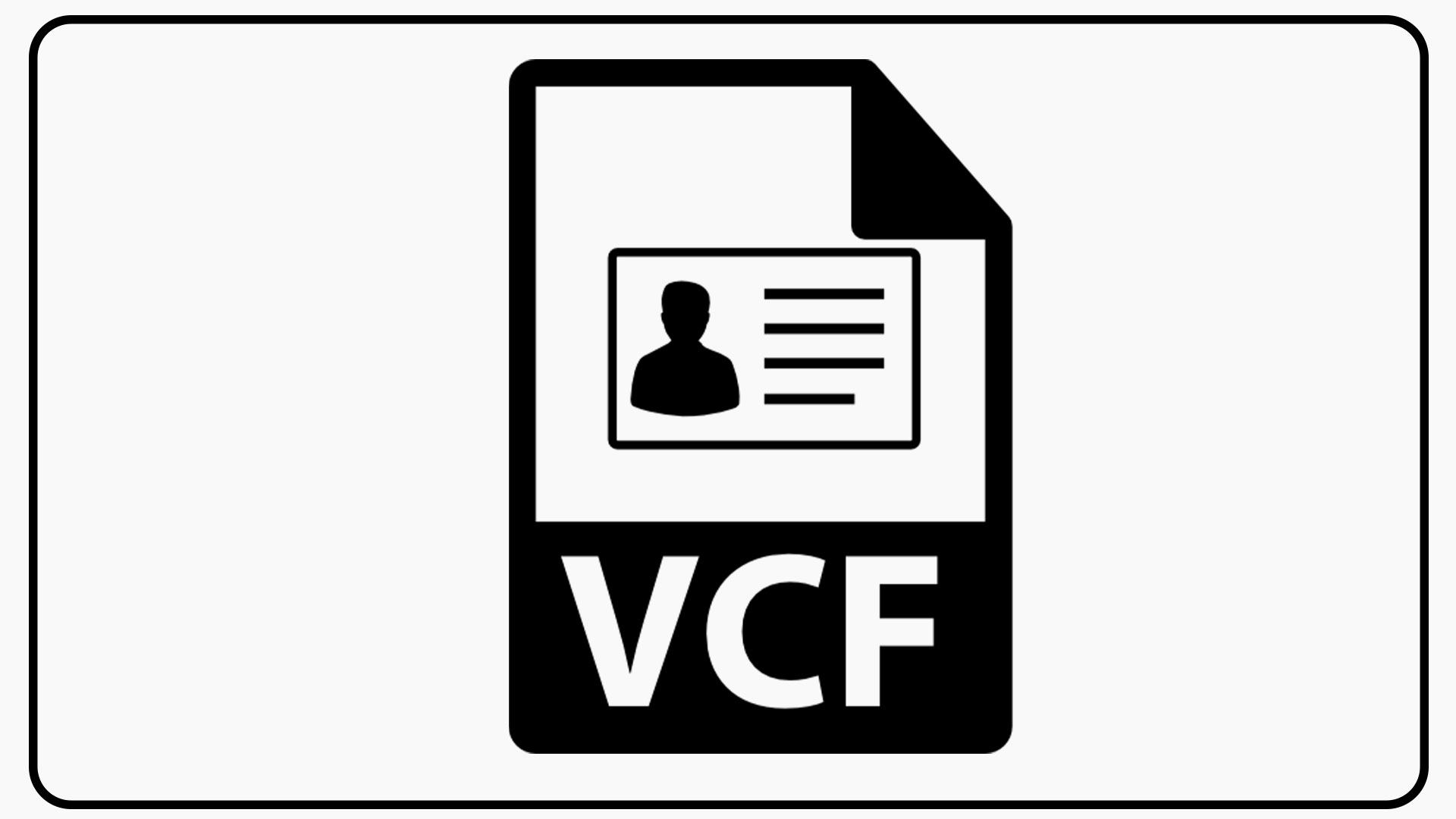
انتقال مخاطبان با فایل VCF
نمیخواهید با تکنولوژی فضای ابری سر و کار داشته باشید؟ در این صورت، میتوانید مخاطبان خود را به صورت محلی از گوشی اندرویدی خود انتقال دهید. تنها کاری که باید انجام دهید این است که یک فایل VCF بسازید و آن را به آیفون منتقل کنید. در اینجا مراحل انجام این کار ذکر شده است.
1- به بخش مخاطبان اندروید خود بروید. روی منوی سه نقطه کلیک کنید و روی گزینه Select all ضربه بزنید.
2- روی گزینه اشتراکگذاری بزنید. با انجام این کار، گزینههایی برای انتقال مخاطبان از تلفن اندرویدی خود خواهید داشت. روش دلخواه خود را انتخاب کنید و فایل VCF را در آیفون خود بریزید.
3- پس از دریافت فایل VCF در اندروید، روی فایل ضربه بزنید و دکمه اشتراکگذاری را انتخاب کنید. اپلیکیشن Contacts را انتخاب کنید و روی گزینه Add All Contacts ضربه بزنید. مراحل روی صفحه را دنبال کنید و در انتها، تمام مخاطبان آیفون خود را خواهید دید.
استفاده از برنامههای مستقل یا تردپارتی
اگر دوست ندارید از هیچ یک از روشهای ذکر شده در این مقاله استفاده کنید، میتوانید از برنامههای تردپارتی یا مستقل بهره ببرید. تعداد زیادی برنامه انتقال مخاطب در فروشگاه گوگل پلی وجود دارد. در میان همه آنها، برنامه Copy My Data به خوبی کار میکند. این برنامه برای دانلود روی iOS نیز موجود است. با این حال، پیشنهاد میکنیم از برنامههای تردپارتی برای انتقال دادههای حساس مانند مخاطبین استفاده نکنید.





